Sisukord
System Doctor 2014 Antivirus on võlts viirusetõrje ja kui see on teie arvutisse installeeritud, väidab see, et teie arvutist on leitud pahatahtlikud ohud ja see on nakatunud ning nende puhastamiseks peate ostma programmi täisversiooni. System Doctor 2014 Antivirus ilmus samalt kirjastajalt kui System Care Antivirus .
Tarkvara nakatab teie arvuti, kui püüate alla laadida ja installida tasuta tarkvara tundmatutelt veebisaitidelt. Palun ignoreerida kõiki võltsitud hoiatusteateid ja ÄRGE andke raha täisversiooni ostmiseks.
Kui soovite eemaldada System Doctor 2014 Antivirus arvutist, jätkake alljärgnevate sammudega:

Kuidas eemaldada System Doctor 2014 Antivirus arvutist.
Samm 1: Käivitage arvuti "Turvalises režiimis koos võrguga".
Selleks,
1. Lülitage arvuti välja.
2. Käivitage arvuti (Power On) ja kui arvuti käivitub, vajutage " F8 " klahvi enne Window logo ilmumist.
3. Kasutades klaviatuuri nooli, valige " Ohutu režiim koos võrguga " ja vajutage "Enter".
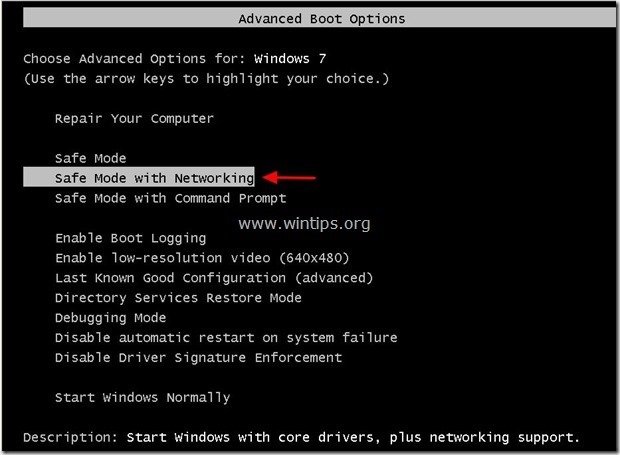
Samm 2. Eemaldage " System Doctor 2014 Antivirus " tarkvara oma juhtpaneelilt.
1. Selleks minge aadressile Start > Juhtpaneel .
{Windows 8: Parem klõps paremal kohta vasakpoolne alumine nurk ja valige Juhtpaneel }
{Windows XP: Start > Seaded > Juhtpaneel . }
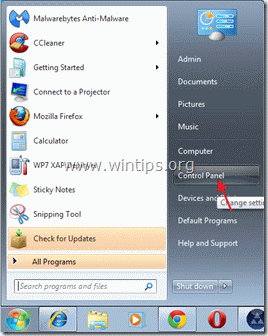
2. Topeltklõpsake, et avada " Programmide lisamine või eemaldamine " kui teil on Windows XP või
“ Programmid ja funktsioonid ", kui teil on Windows 8, 7 või Vista.

3. Leidke programmide nimekirjast ja Eemaldamine/eemaldamine " System Doctor 2014 Antivirus" VÕI " System Care Antivirus ”.
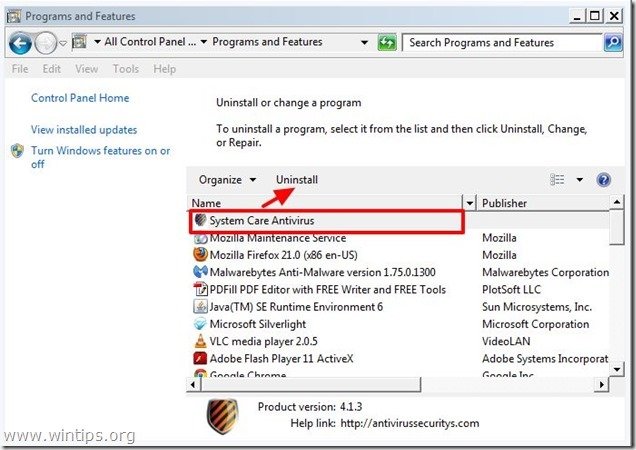
4. Vajutage " Eemaldage " järgmisel ekraanil:
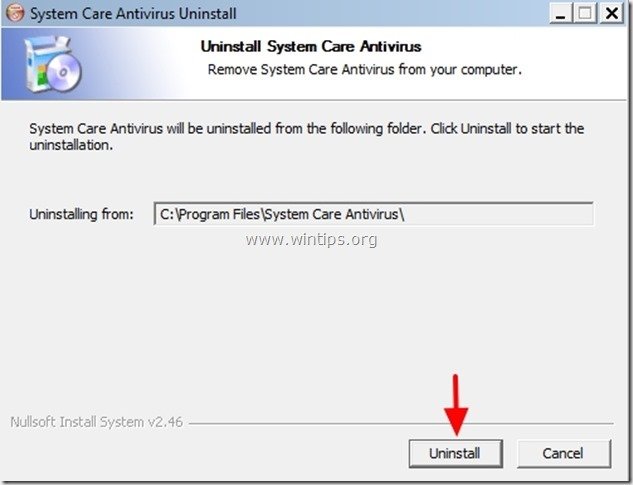
5. Press " Sulge ", kui eemaldamisprotsess on lõpetatud.
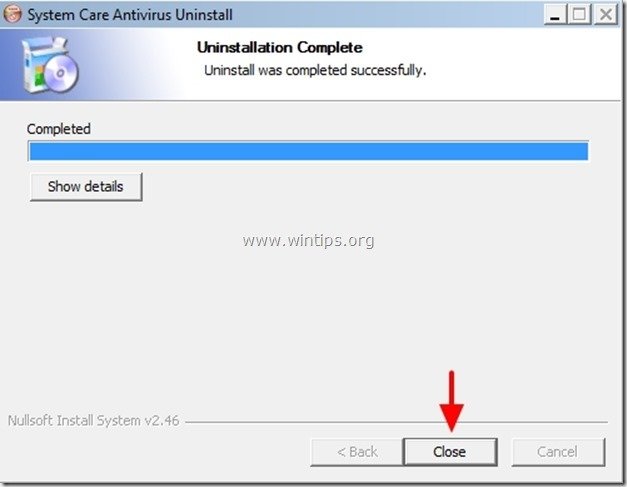
3. samm: Puhastage soovimatud failid ja registrikanded Windowsi käivitamisest.
1. Lae alla ja käivitada CCleaner.
2. Kell "CCleaner" põhiaknad, vajutage " Jooksu Cleaner " ja laske programmil puhastada kõik soovimatud failid teie eest.

3. Seejärel valige " Register " vasakul paanil ja seejärel valige " Probleemide otsimine ", et puhastada oma registrit kehtetutest kannetest.
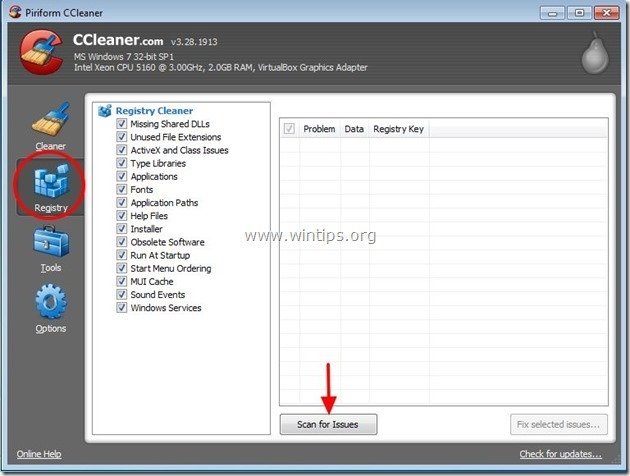
3a. Kui registri skaneerimine on lõppenud, teavitab programm teid leitud registriprobleemidest.
Jäta märked nii nagu need on ja vali " Valitud probleemide lahendamine " valik paremas alumises nurgas.

3a. Järgmises "küsi" aknas "Kas soovite teha varukoopiaid registri muudatustest", valige "Ei"

4. Lõpuks valige " Tööriistad " vasakul paanil.
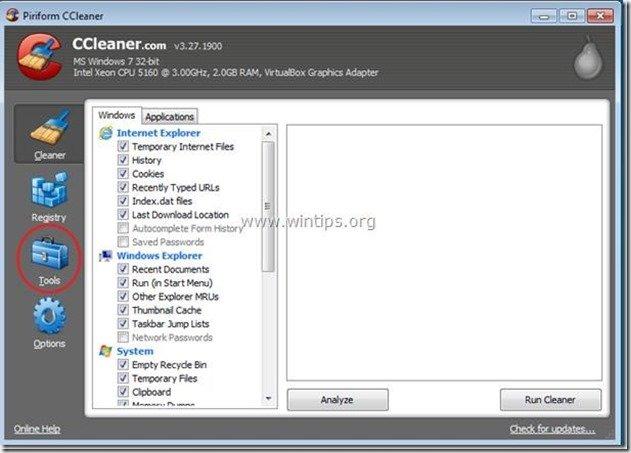
4a. In " Tööriistad ", valige " Startup ".
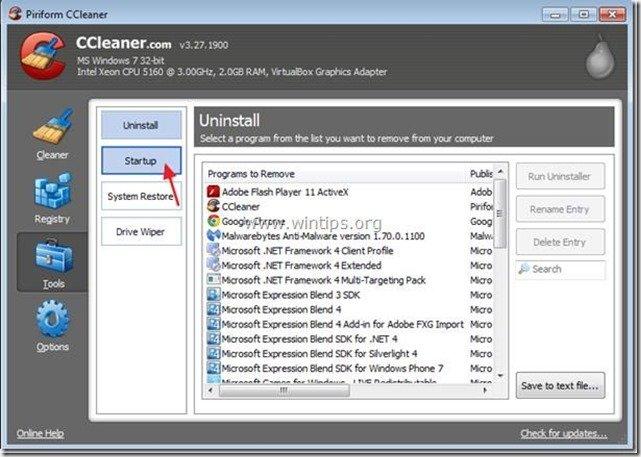
4b. Vali " Windows " ja seejärel valige ja kustutage järgmine pahatahtlik kirje (kui see on olemas) :
"Jah
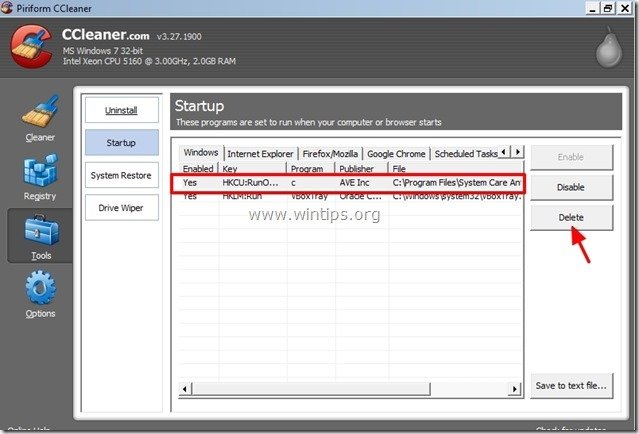
4c. Valige vahekaart "Kontekstimenüü" ja seejärel valige ja kustutage järgmine pahatahtlik kirje (kui see on olemas) :
“ Jah “
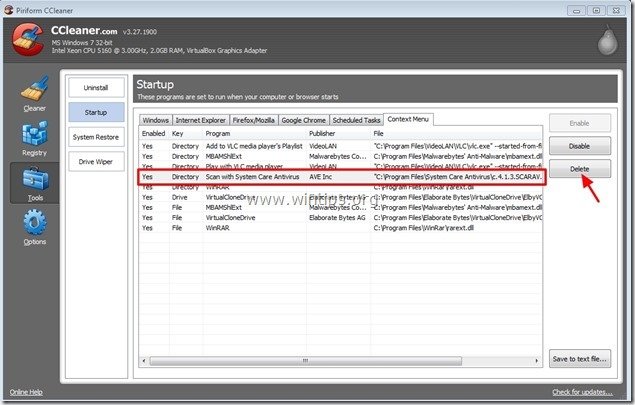
5. Sulge " CCleaner " ja taaskäivitage arvuti, et muudatused jõustuksid.
Samm 4. Puhastada teie arvuti jäämisest pahatahtlikud ohud.
Lae alla ja paigaldada üks tänapäeval kõige usaldusväärsemaid TASUTA pahavara vastaseid programme, et puhastada oma arvutit allesjäänud pahatahtlikest ohtudest. Kui soovite olla pidevalt kaitstud nii olemasolevate kui ka tulevaste pahavaraohtude eest, soovitame paigaldada Malwarebytes Anti-Malware PRO:
MalwarebytesTM kaitse
Eemaldab nuhkvara, reklaami- ja pahavara.
Alusta tasuta allalaadimist kohe!
*Kui te ei tea, kuidas paigaldada ja kasutada " MalwareBytes Anti-Malware ", loe neid juhiseid.
Nõuanded: Tagamaks, et teie arvuti on puhas ja turvaline, teostada Malwarebytes' Anti-Malware täielik skaneerimine windows "Safe mode" režiimis .*
*Windowsi turvarežiimi sisenemiseks vajutage klahvi " F8 " klahvi, kui arvuti käivitub, enne Windowsi logo ilmumist. Kui " Windowsi lisavalikute menüü " ilmub ekraanile, kasutage klaviatuuri nooleklahve, et liikuda klahvile Turvaline režiim ja seejärel vajutage "ENTER “.
Samm 5. Viige läbi täielik skaneerimine oma algse viirusetõrjeprogrammiga.

Andy Davis
Süsteemiadministraatori ajaveeb Windowsi kohta




